Remarque
L’accès à cette page nécessite une autorisation. Vous pouvez essayer de vous connecter ou de modifier des répertoires.
L’accès à cette page nécessite une autorisation. Vous pouvez essayer de modifier des répertoires.
Ce tutoriel montre comment publier une application console afin que d’autres utilisateurs puissent l’exécuter. La publication crée l’ensemble de fichiers nécessaires pour exécuter votre application. Pour déployer les fichiers, copiez-les sur l’ordinateur cible.
Conditions préalables
Ce tutoriel fonctionne avec l’application console que vous créez dans Créer une application console .NET à l’aide de Visual Studio.
Publier l’application
Démarrez Visual Studio.
Ouvrez le projet HelloWorld
que vous avez créé dans Créer une application console .NET à l’aide de Visual Studio .Vérifiez que Visual Studio utilise la configuration de build Release. Si nécessaire, modifiez le paramètre de configuration de compilation dans la barre d’outils de Debug en Release.

Cliquez avec le bouton droit sur le projet HelloWorld
(et non la solution HelloWorld) et sélectionnez Publier dans le menu.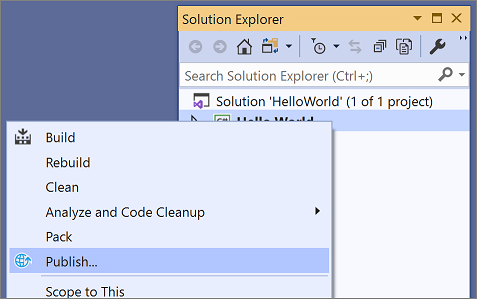
Sous l’onglet Cible de la page Publier, sélectionnez Dossier, puis Suivant.
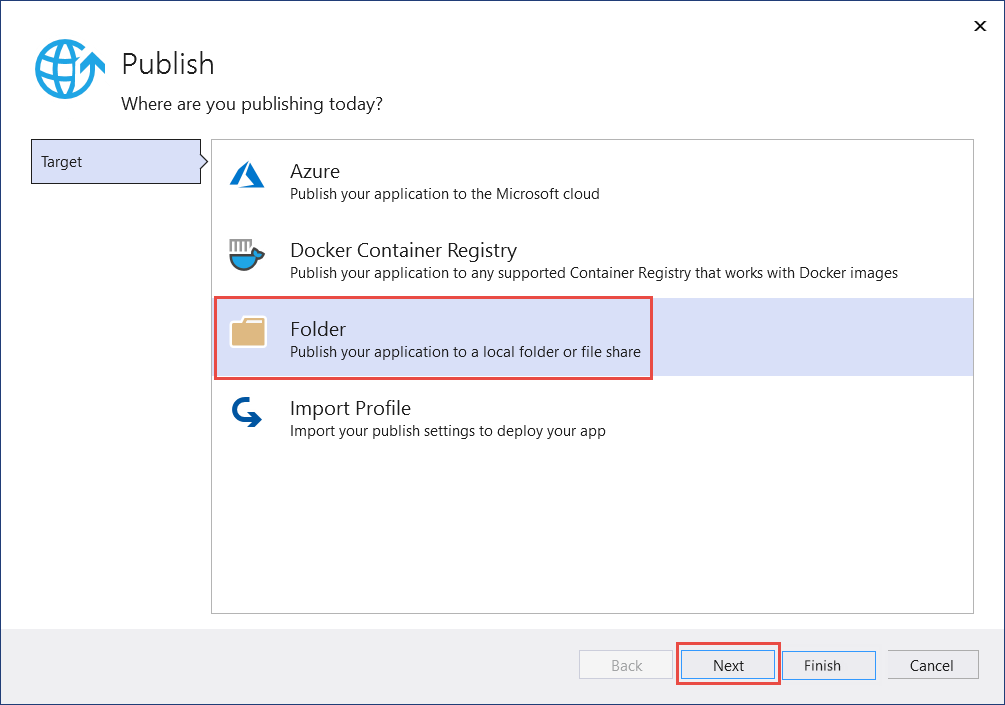
Sous l’onglet Cible spécifique de la page Publier, sélectionnez Dossier, puis Suivant.
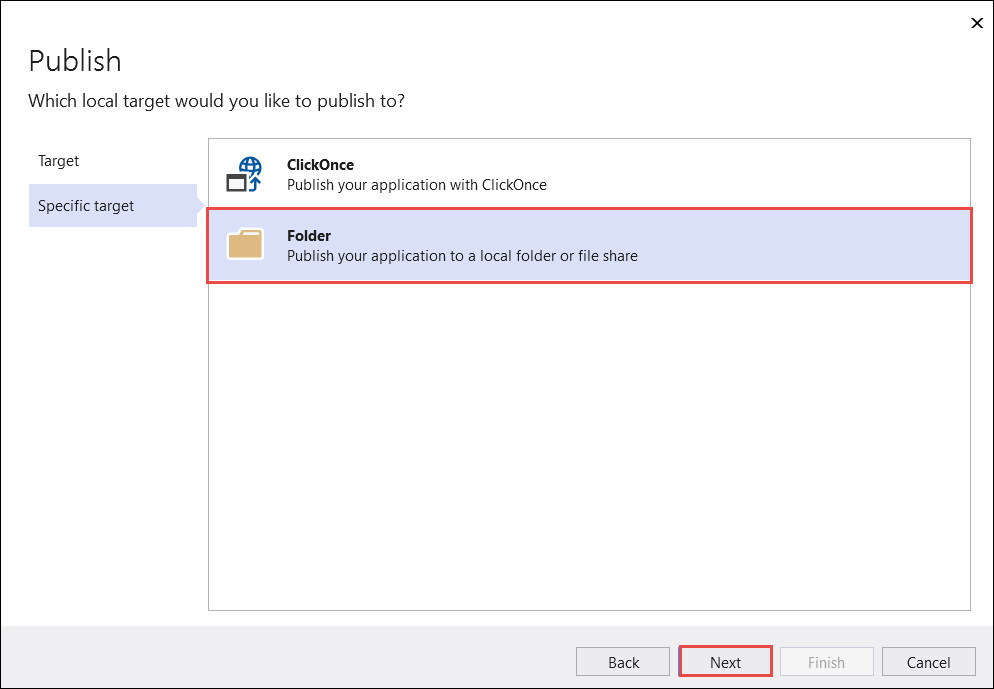
Sous l’onglet Emplacement de la page Publier, sélectionnez Terminer.
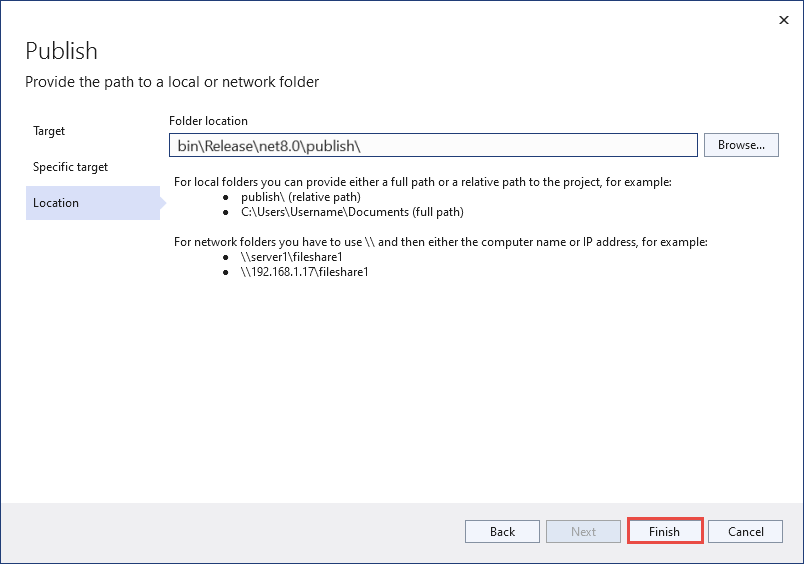
Sur la page Publier la progression de la création du profil, sélectionnez Fermer.
Sous l’onglet
Publier de la fenêtre publier, sélectionnez Publier .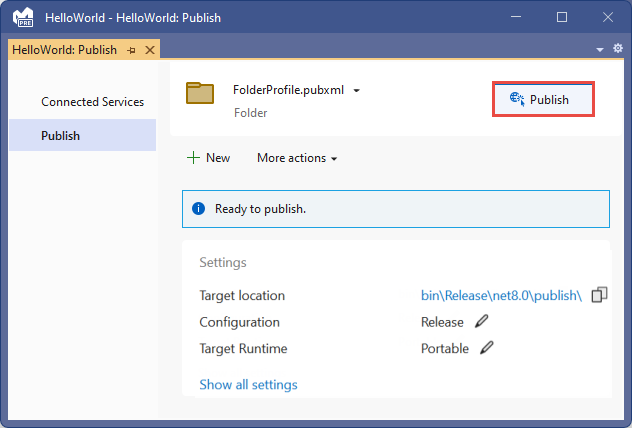
Inspecter les fichiers
Par défaut, le processus de publication crée un déploiement dépendant du framework, qui est un type de déploiement où l’application publiée s’exécute sur un ordinateur sur lequel le runtime .NET est installé. Les utilisateurs peuvent exécuter l’application publiée en double-cliquant sur l’exécutable ou en émettant la commande dotnet HelloWorld.dll à partir d’une invite de commandes.
Dans les étapes suivantes, vous allez examiner les fichiers créés par le processus de publication.
Dans Explorateur de solutions, sélectionnez Afficher tous les fichiers.
Dans le dossier du projet, étendez bin/Release/{net}/publish. (Où {net} est le dossier du framework cible, tel que net8.0.)
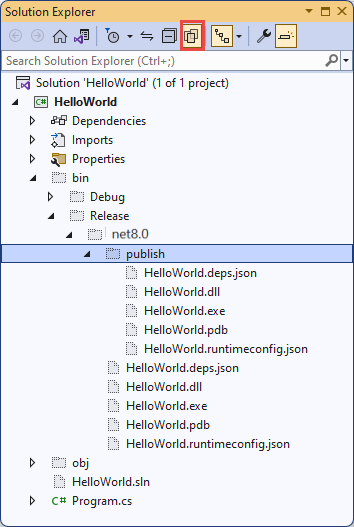
Comme l’illustre l’image, la sortie publiée comprend les fichiers suivants :
HelloWorld.deps.json
Il s’agit du fichier de dépendances d’exécution de l’application. Il définit les composants .NET et les bibliothèques (y compris la bibliothèque de liens dynamiques qui contient votre application) nécessaires pour exécuter l’application. Pour plus d’informations, consultez fichiers de configuration d'exécution.
HelloWorld.dll
Il s’agit de la version de déploiement dépendant du framework de l’application. Pour exécuter cette bibliothèque de liens dynamiques, entrez
dotnet HelloWorld.dllà la ligne de commande. Cette méthode d’exécution de l’application fonctionne sur n’importe quelle plateforme sur laquelle le runtime .NET est installé.HelloWorld.exe
Il s'agit de la version exécutable dépendante de l'infrastructure de l'application. Pour l’exécuter, entrez
HelloWorld.exeà l’invite de commandes. Le fichier est spécifique au système d’exploitation.HelloWorld.pdb (facultatif pour le déploiement)
Il s’agit du fichier de symboles de débogage. Vous n’êtes pas obligé de déployer ce fichier avec votre application, même si vous devez l’enregistrer dans le cas où vous devez déboguer la version publiée de votre application.
HelloWorld.runtimeconfig.json
Il s’agit du fichier de configuration du runtime de l’application. Il identifie la version de .NET sur laquelle votre application a été créée pour s’exécuter. Vous pouvez également y ajouter des options de configuration. Pour plus d’informations, consultez Paramètres de configuration d’exécution .NET Core.
Exécuter l’application publiée
Dans l’Explorateur de solutions, cliquez avec le bouton droit sur le dossier de publication, puis sélectionnez Copier le chemin complet.
Ouvrez une fenêtre de commande et accédez au dossier publish. Pour ce faire, entrez
cd, puis collez le chemin d’accès complet. Par exemple:cd C:\Projects\HelloWorld\bin\Release\net8.0\publish\Exécutez l’application à l’aide de l’exécutable :
Entrez
HelloWorld.exe, puis appuyez sur Entrée.Entrez un nom en réponse à l’invite, puis appuyez sur n’importe quelle touche pour quitter.
Exécutez l’application à l’aide de la commande
dotnet:Entrez
dotnet HelloWorld.dll, puis appuyez sur Entrée.Entrez un nom en réponse à l’invite, puis appuyez sur n’importe quelle touche pour quitter.
Ressources additionnelles
- Vue d’ensemble de la publication d’applications .NET
dotnet publish- didacticiel : Publier une application console .NET à l’aide de Visual Studio Code
- Utiliser le Kit de développement logiciel (SDK) .NET dans les environnements d’intégration continue (CI)
Étapes suivantes
Dans ce tutoriel, vous avez publié une application console. Dans le tutoriel suivant, vous créez une bibliothèque de classes.
